Saya akan mengolah sebuah foto dibawah ini.
Langkah 1
Membuka foto yang akan di olah dengan Photoshop.

Langkah 2
Pilih Brush Tool(B). Dan pilih putih sebagai Foreground color dan hitam sebagai Background color.
Langkah 3
Tekan Ctrl+Shift+N (create a new layer) dan beri nama "Skin". Layer inilah yang akan digunakan untuk mengecat seluruh kulitnya.
Langkah 4
Masih aktiflah pada layer "skin" dan rubah Blending Mode : Hue.
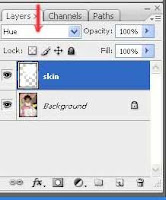
Langkah 5
Nah... sekarang warnailah seluruh kulitnya, pada tahap ini perlu kejelian dan harus hati-hati, jangan sampai mengenai bagian lain selain kulit.
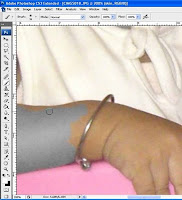












0 comments:
Post a Comment